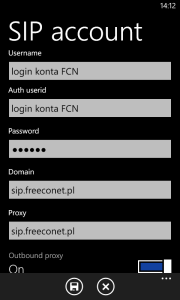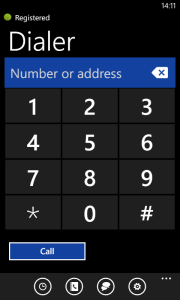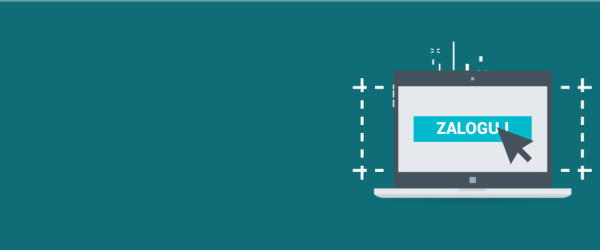Aplikacja mobilna Linphone na Windows Phone 8 umożliwia dzwonienie z FCN przez smartfona. Korzystanie z aplikacji jest bardzo proste. Jej konfiguracja na Twoim smartfonie przebiega w kilku prostych krokach:
1. Załóż konto FCN
2. Pobierz aplikację mobilną i zainstaluj ją na swoim smartfonie
3 .Wprowadź dane do logowania
1. Załóż konto FCN
Jeśli masz już konto w FCN, przejdź to punktu 2. Jeśli nie posiadasz konta, kliknij tutaj, wybierz swój numer telefonu, podaj dane i zarejestruj się w FCN.
2. Pobierz aplikację mobilną na swój telefon komórkowy.
Pobierz aplikację Linphone na Windows Phone
3. Wprowadź dane do logowania
Po uruchomieniu aplikacji należy przejść do ustawień konta SIP. W tym celu należy wybrać opcję Settings >> SIP account.
Aby zalogować się na konto należy podać następujące wartości w odpowiednich polach:
Parametry |
Wartości FCN |
Wartości Tlenofon |
| Username: | login konta* FCN | login konta* Tlenofon |
| Auth Userid: | login konta* FCN | login konta* Tlenofon |
| Password: | hasło VoIP** | hasło VoIP** |
| Domain: | sip.fcn.pl lub sip.freeconet.pl | sip.tlenofon.pl |
| Proxy: | sip.fcn.pl lub sip.freeconet.pl | sip.tlenofon.pl |
| Outbound proxy: | ON | ON |
**Hasło VoIP – hasło, które otrzymałeś na maila po dokonaniu rejestracji. PAMIĘTAJ! W FCN masz dwa hasła. Hasło VoIP niezbędne jest do rejestracji twojej bramki/telefonu/aplikacji VoiP w usłudze. Hasło do panelu służy do logowania do Panelu Użytkownika.
*Login konta – nazwa konta, którą podałeś podczas rejestracji.
Po wprowadzeniu parametrów konta SIP zapisz nowe ustawienia za pomocą przycisku z ikoną dyskietki.
W przypadku pomyślnego zakończenia procesu rejestracji, w lewym górnym rogu pojawi się zielona kropka z napisem Registered.
Aplikacja musi być stale uruchomiona, aby umożliwiać wykonywanie i odbieranie połączeń. Nie posiada trybu „praca w tle”.